如何更改CAD中鼠标右键使用 |
您所在的位置:网站首页 › cad右键快捷键设置方法 › 如何更改CAD中鼠标右键使用 |
如何更改CAD中鼠标右键使用
|
如何更改CAD中鼠标右键使用
在使用CAD的过程中,经常会遇到CAD软件默认的快捷键设置与用户的操作习惯不一致的情况。将CAD变得更人性化更适合用户平时的使用习惯会大大提高用户的绘图速度和工作效率。其实,CAD的各个快捷键都是可以重新设置的,今天就带大家来看看如何修改鼠标的右键使用吧。
1. 首先打开中望CAD,新建一张空白图纸,在上方工具栏中点击【工具】-【选项】,在弹出的【选项】窗口,切换到【用户系统配置】,在【用户系统配置】中的【windows标准】中点击【自定义右键单击】;
2. 在【自定义右键单击】窗口中对右键进行自定义设置。 【打开计时右键单击】:勾选此项后,若快速单击鼠标右键,功能与按回车(Enter)键相同;若慢速单击鼠标右键,则显示右键快捷菜单。慢速单击的时间期限以毫秒(ms)为单位来设置。 【默认模式】:设置在没有选中对象时,单击鼠标右键的是重复上一个命令还是显示右键快捷菜单。若勾选了“打开计时右键单击”选项,“默认模式”将不可用。 【编辑模式】:设置在选中对象时,单击鼠标右键是重复上一个命令还是显示右键快捷菜单。 【命令模式】:设置在执行命令时,单击鼠标右键的含义。若勾选了“打开计时右键单击”选项,“命令模式”将不可用。 【确认】:当命令正在执行时,单击右键与按回车(Enter)键功能相同。“命令”右键快捷菜单将被禁用。 【快捷菜单:总是启用】启用“命令”右键快捷菜单。 【快捷菜单】:命令选项存在时可用 当命令选项存在时,才启用“命令”右键快捷菜单。若无可用的命令选项,则单击鼠标右键与按回车(Enter)键功能相同。
推荐阅读:CAD软件 |
【本文地址】
今日新闻 |
推荐新闻 |
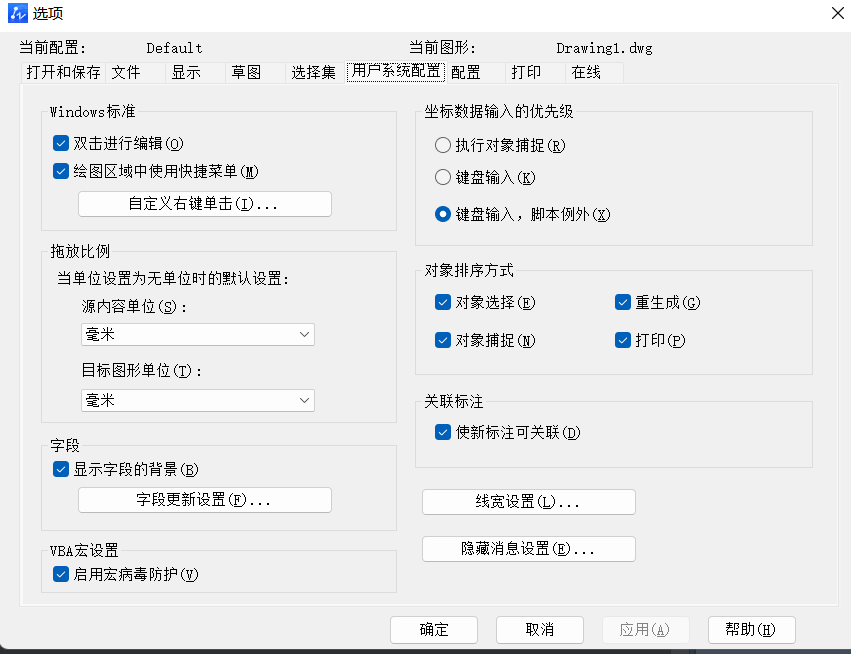
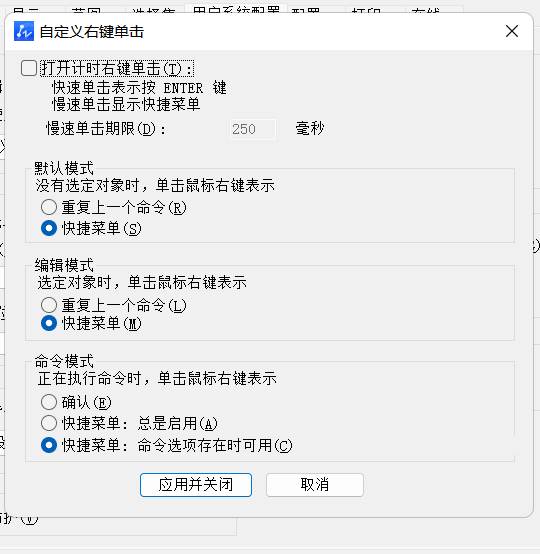 推荐阅读:CAD
推荐阅读:CAD